Wie aktiviere ich die JobNinja Schnittstelle?
Öffnen Sie zunächst oben rechts die Einstellungen und wählen Sie dort in der Kachel „Zugangsdaten“ den Punkt „JobNinja-Einstellungen“ aus.
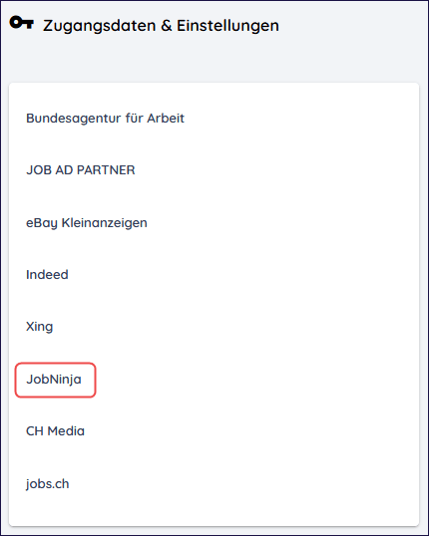
Wählen Sie jetzt den Mandanten, für den Sie die Schnittstelle einrichten möchten.
In dem Fenster des ausgewählten Mandanten müssen Sie verschiedene Eingaben tätigen. Ganz oben aktivieren Sie die Schnittstelle, indem Sie bei „Ja“ ein Häkchen setzen. Gleichzeitig erklären Sie sich automatisch damit einverstanden, dass Ihre Stellen an JobNinja weitergegeben werden. Dies bedeutet, dass Sie ab diesem Zeitpunkt ggf. kostenpflichtige Bewerbungen des Anbieters erhalten.
Zusätzlich müssen Sie Ihren Firmennamen, Vor- und Nachname des Ansprechpartners, eine E-Mail-Adresse und Telefonnummer eintragen. Klicken Sie abschließend auf „Speichern“.
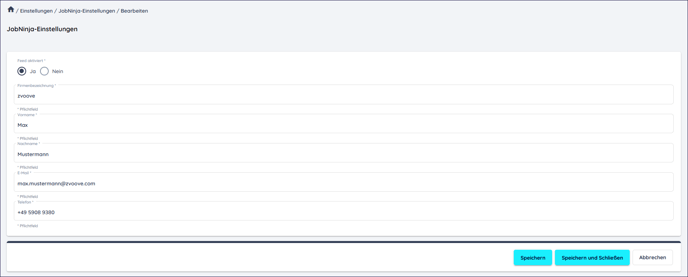
Alternativ dazu, besteht auch die Möglichkeit, die Schnittstellen-Einstellungen direkt im Stellenmanager vorzunehmen. Klicken Sie dafür auf die zu veröffentlichende Stelle, dann auf „Veröffentlichen/Shop“ und "Kostenpflichtige Einzelanzeigen":
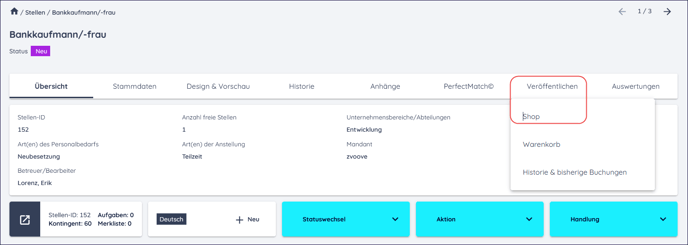
Klicken Sie anschließend auf das Zahnrad-Symbol ganz rechts in dieser Spalte:
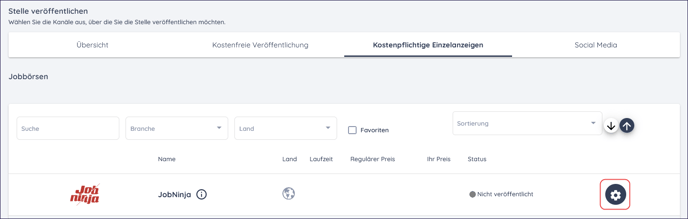
Nun öffnet sich ein Fenster, in das Sie alle Eingaben zur Aktivierung der Schnittstelle eintragen:

Navigieren Sie nach der Schnittstellenaktivierung in Ihren Warenkorb und prüfen Sie ob JobNinja dort standardmäßig hinterlegt ist (das Häkchen ist nun automatisch gesetzt). Denn: Sobald Sie JobNinja nutzen, wird jede Stelle standardmäßig an das Jobportal weitergegeben.
Die kostenpflichtige Buchung erfolgt wie gewohnt: Stimmen Sie den Nutzungsbedingungen zu und klicken Sie auf „kostenpflichtig buchen“.
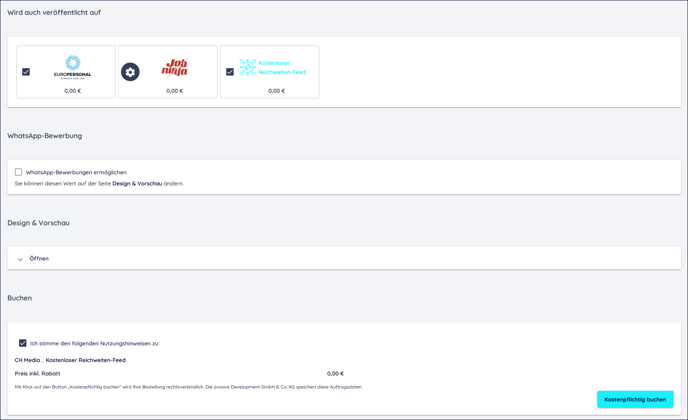
Hat Ihnen der Beitrag nicht weitergeholfen oder fehlen Ihnen Informationen? Dann schreiben Sie uns ein kurzes Feedback über Wissensdatenbank-Verbesserungswunsch, damit wir diesen Artikel verbessern können.
